Cómo guardar otras historias de Instagram sin que lo sepan Giude 2022
Aquí se explica cómo descargar la historia de Instagram de otra persona: descargue la aplicación Story Saver en su teléfono. Inicie sesión en la aplicación con su información de inicio de sesión de Instagram. Seleccione la cuenta con la historia que desea, luego seleccione la historia en cuestión y haga clic en descargar para guardarla en su teléfono.
¿Alguna vez has visto una historia de Instagram que te encantó y tenías que compartir, pero no pudiste porque desactivaron sus opciones para compartir y no sabías cómo guardarla?
Entiendo la lucha. Pero no te preocupes, te tengo cubierto. Aquí está cómo guardar las historias de Instagram de otras personas.
Ya sea que esté usando un Android, iPhone o su PC, podrá guardar y compartir sus historias de Instagram favoritas con facilidad.
Contenido
- 1 6 formas de guardar las historias de Instagram de otras personas
- 1.1 Uso de Grabador de pantalla nativo en Android
- 1.2 Uso de la aplicación Story Saver en Android
- 1.3 Uso de Grabador de pantalla nativo en iPhone
- 1.4 Uso de la aplicación Repost Stories en iPhone
- 1.5 Usando una grabadora de pantalla en la PC
- 1.6 Usando una extensión del navegador en la PC
- 1.7 Con aplicaciones de espionaje
- 2 Preguntas Frecuentes
- 3 Así es como se guardan las historias de Instagram de otras personas
6 formas de guardar las historias de Instagram de otras personas
Las Historias de Instagram se ejecutan durante 24 horas después de la publicación, por lo que, a diferencia de una publicación normal de Instagram, hay un límite de tiempo y no siempre puede volver a consultarla cuando la necesite.
Es por eso que guardar una historia de Instagram puede cambiar las reglas del juego. Ya sea un meme divertido, una gran inspiración de diseño o incluso un lindo video, algunas cosas deben guardarse.
Uso de Grabador de pantalla nativo en Android
Obviamente, hay muchas formas de descargar historias de Instagram fácilmente, pero usar la grabadora de pantalla integrada que tiene en su teléfono móvil es quizás la forma más rápida de guardar una historia en su dispositivo.
Puede encontrar la opción de grabación de pantalla para los últimos dispositivos Android en la bandeja desplegable de actividades o en tu configuración del dispositivo. Obviamente, el primer paso para usar este método nativo para guardar una historia de Instagram es localizarla.
Para hacer esto, siga los pasos a continuación.
- Busque la grabadora de pantalla incorporada revisando primero su bandeja desplegable. En su pantalla de inicio, deslícese hacia abajo desde el parte superior de su página de inicio para revelar la barra de notificaciones.
- Vaya al área de la bandeja del sistema para ubicar el ícono de la grabadora de pantalla. La forma de hacer esto puede variar dependiendo de su teléfono. Algunos modelos de teléfonos requieren que arrastre hacia abajo nuevamente, mientras que otros requieren que deslice hacia un lado.

Esta área contiene accesos directos a las funciones del sistema más utilizadas, incluyendo la grabadora de pantalla.
Esto es cómo puede agregar un acceso directo si falta el que necesita.
- Ahora que sabe dónde está la grabación de su pantalla, puede abrir Instagram y pasar por las historias para buscar lo que quieres guardar.

- Cuando lo encuentre, arrastre la barra de notificaciones hacia abajo, luego navegue a la bandeja del sistema para haga clic en la grabadora de pantalla.

- Se activará la grabadora de pantalla de su teléfono. Es probable que cree un icono flotante con un botón rojo. En este caso, la aplicación aún no está grabando. todavía necesitas presione el botón rojo para iniciar la grabación.

- Una vez que lo haga, debería ver alguna indicación de que una grabación está en curso, como el números flotantes debajo.

- Tu teléfono es ahora grabando la historia de instagram! Para detener la grabación, presione el botón cuadrado rojo. Luego, su teléfono le notificará que su historia guardada está disponible en su galería.
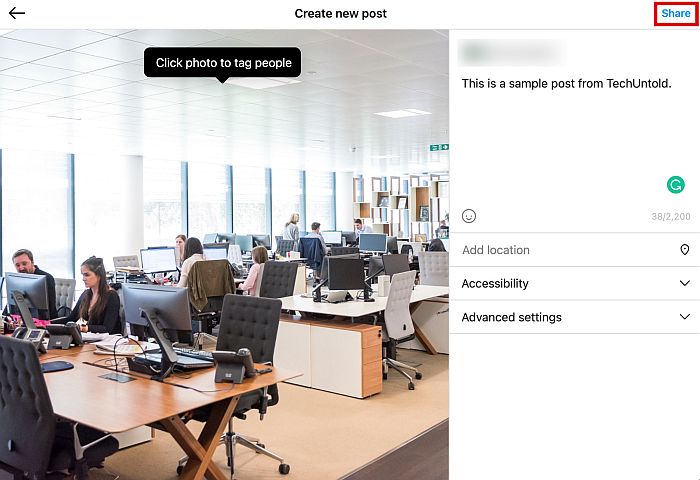
Aquí os dejo un vídeo para que podáis verlo en acción:
Uso de la aplicación Story Saver en Android
Una de las mejores formas de guardar historias de Instagram en dispositivos Android es usando el Aplicación de ahorro de historias. Es una aplicación gratuita que está disponible en Play Store y permite descargar fácilmente cualquier historia de Instagram que desee.
- Instale la aplicación Story Saver en tu Android.
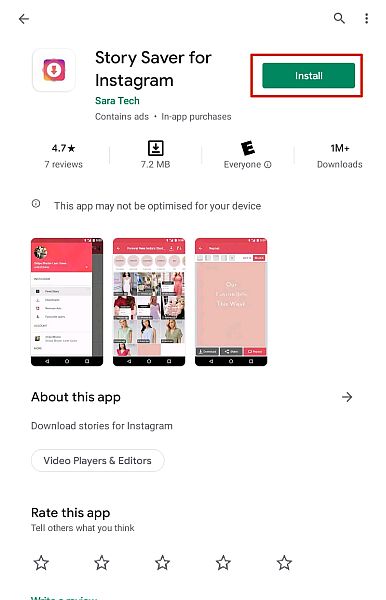
- Ahora, abra la aplicación Story Saver.
Aún así, verás dos opciones, inicia sesión con Instagram e inicia sesión con Facebook. Seleccione la primera opción.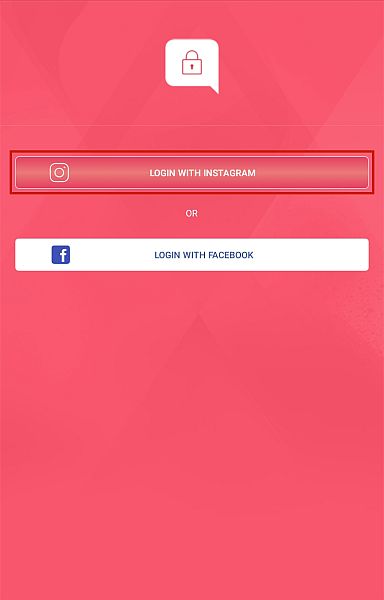
- La aplicación lo llevará a una página de inicio de sesión de Instagram, para que pueda iniciar sesión en su cuenta.
Esto le permitirá ver y guarde las historias directamente en la aplicación Story Saver sin tener que usar la aplicación real de Instagram.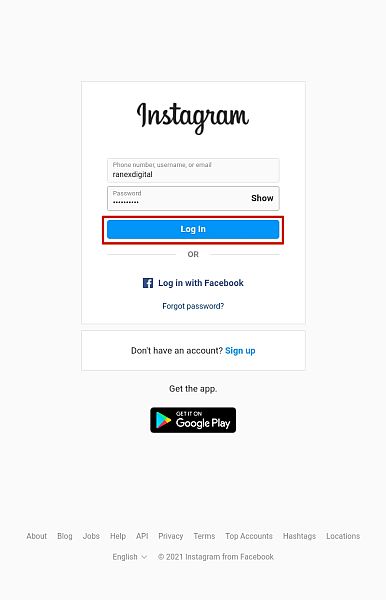
- Una vez que haya iniciado sesión, verá una lista de cuentas con historias disponibles.
simplemente haz clic en la cuenta con las historias que quieras ver.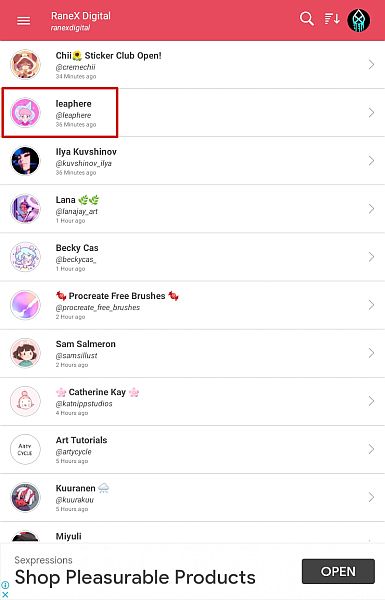
- Después de seleccionar la cuenta, puede ver sus historias, descargarlas, compartirlas o volver a publicarlas. Seleccione la opción de descarga para guardar la historia que desea conservar.
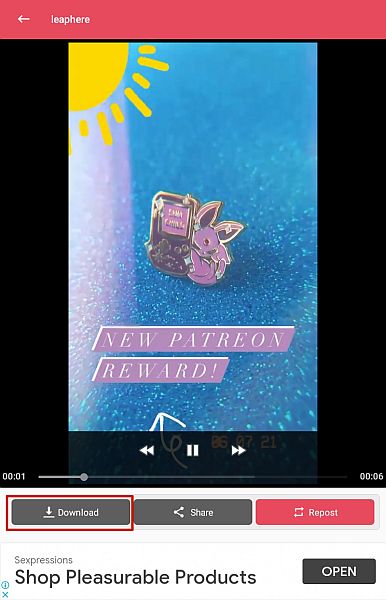
- Para ver la historia guardada, ve a la carpeta Story Saver en tu galería.
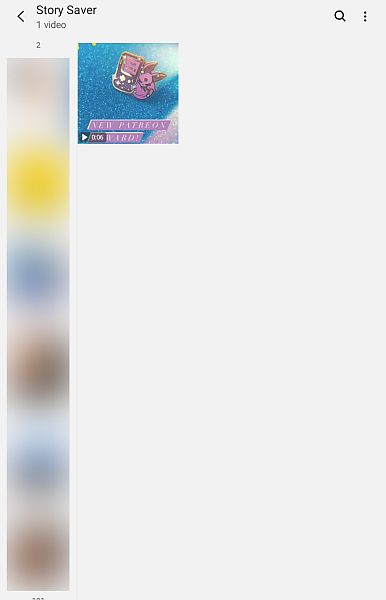
Uso de Grabador de pantalla nativo en iPhone
Aunque el proceso es similar, los pasos varían ligeramente cuando se graba desde la grabadora de pantalla integrada en su iPhone.
Esta sección le enseñará cómo guardar historias de la cuenta de Instagram de alguien a través de la grabadora de pantalla nativa de su iPhone.
- Antes que nada, debe asegurarse de que la función de grabación de pantalla esté disponible en el panel de control de su iPhone. Puede hacer esto yendo a la cuenta de su teléfono. Ajustes y haciendo clic en Centro de Control .

- Compruebe si Screen Recorder está disponible en Controles incluidos.

- Si no, desplácese hacia abajo y busque el Función de grabación de pantallaimportantes. Haz clic en el icono de información del verde más icono para incluirlo en el panel de control de su iPhone cuando lo vea.

- Vuelve a tu pantalla de inicio y luego deslizar hacia abajo para los modelos más nuevos y muévase hacia arriba para modelos más antiguos. Debería ver el icono de la grabadora de pantalla como un círculo con un punto en el interior. Tienes que tocar ese círculo para comenzar a tomar una grabación de pantalla.

- Ahora que sabe que puede grabar desde su pantalla, continúe y abrir Instagram. Busque la historia que desea grabar, luego abra su panel de control y pulsar registro de pantalla. Su teléfono comenzará a grabar.

- Para detener y guardar la grabación, simplemente toque el botón rojo en la esquina superior izquierda de su pantalla. Haga clic en Detener.

- Su grabación de pantalla será guardado automáticamente a tus Fotos.

¿Confundido? Aquí hay un video que le muestra cómo grabar la pantalla de su iPhone.
Uso de la aplicación Repost Stories en iPhone
Hay muchas aplicaciones excelentes que puedes usar para guardar la historia de Instagram de otra persona en tu iPhone. Para este tutorial, estaré usando el Volver a publicar historias aplicación, que puede utilizar para guardar así como volver a publicar la historia de alguien en Instagram.
- Instala la aplicación Repost Stories del el App Store.
- En Repost Stories, inicie sesión en su cuenta de Instagram.
Esto te permitirá ver todas las historias de las cuentas que sigues sin tener abierta la aplicación nativa de Instagram.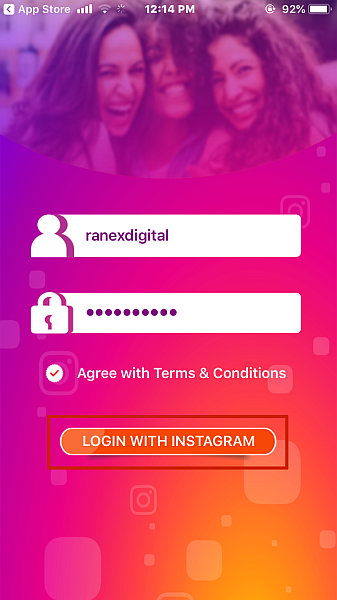
- Luego, verás una lista de todas las cuentas que sigues con historias activas.
Seleccione la cuenta con la historia que desea ver y guardar.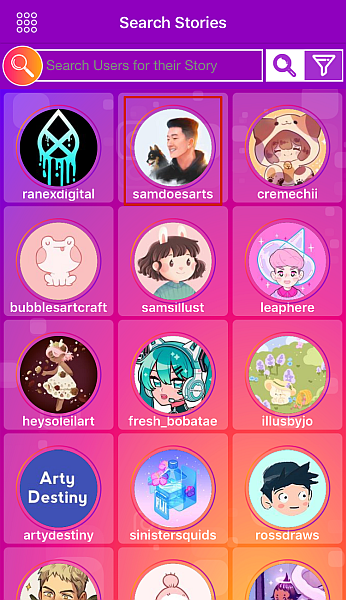
- Una vez que haya seleccionado la cuenta, estará automáticamente en la pestaña Historia.
Desde la pestaña Historia, seleccione la historia que desea descargar.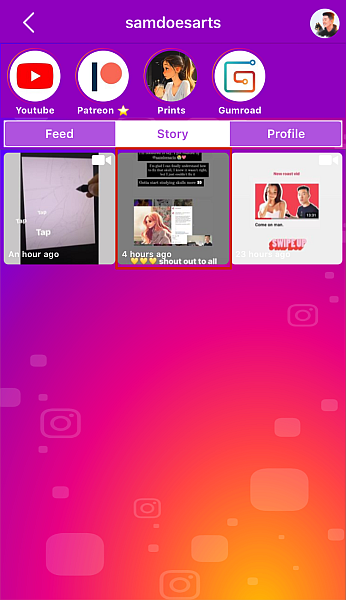
- Después de esto, desplácese hacia abajo hasta la parte inferior de la página y toque la opción ‘Compartir historia’.
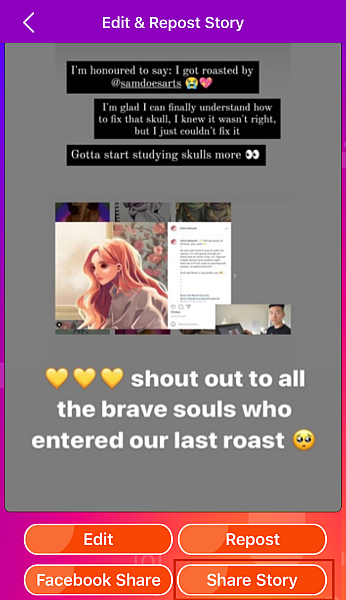
- entonces verás un menú emergente con opciones para elegir, seleccione la opción ‘Guardar en archivos’.
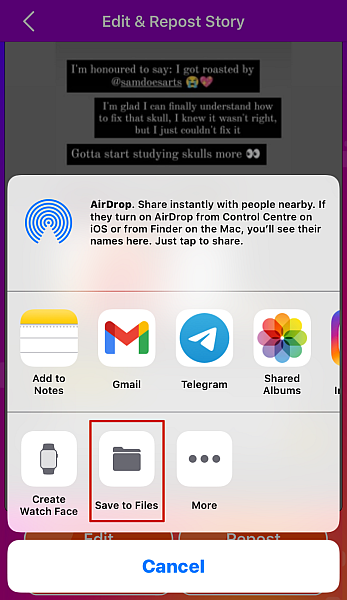
- Verás una opción entre ‘iCloud Drive’ o ‘Guardar en el teléfono’.
Seleccione la opción ‘iCloud Drive’ y haga clic en Agregar para guardar la historia a tu iCloud.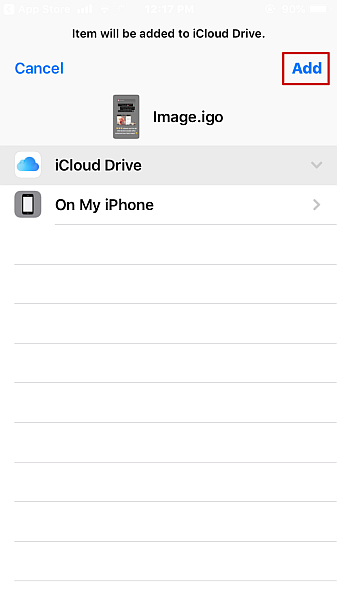
- Cuando guarda las imágenes/videos en su iCloud, no están disponibles de inmediato en el rollo de su cámara. Si necesita acceder a las historias guardadas inmediatamente, abra la aplicación Archivos en su iPhone y seleccione la historia guardada de sus Recientes.
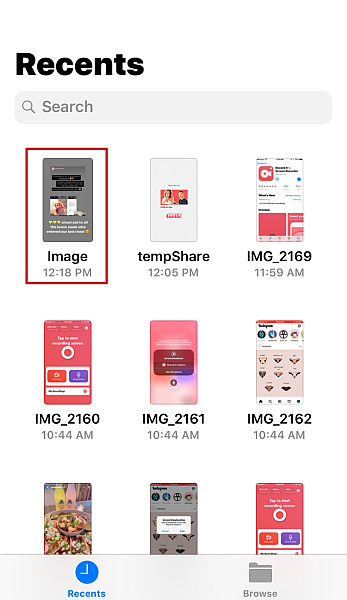
- Una vez que hayas hecho esto, toque el icono de compartir en la parte inferior izquierda de la pantalla para que aparezca el menú de compartir.
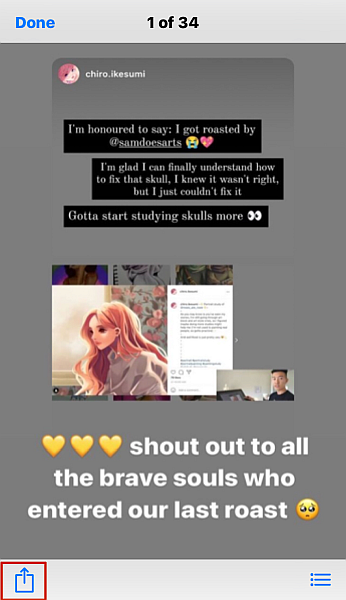
- Desplácese hacia la derecha para encontrar el Haga clic en el botón ‘Guardar imagen’ y haga clic en él para guardar su historia de Instagram descargada en el rollo de su cámara.
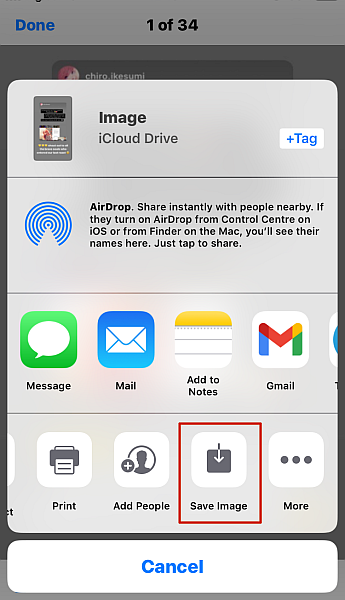
Usando una grabadora de pantalla en la PC
Similar a los dispositivos móviles, otra forma de guardar otras historias de Instagram en la PC es usando una grabadora de pantalla. Hay varios grabadores de pantalla gratuitos disponibles para PC, sin embargo, para este tutorial, usaré el Barra de juegos de Xbox.
- Visite la página Pagos por adelantado del crédito tributario por hijos en XNUMX Instagram sitio web en su PC usando un navegador.
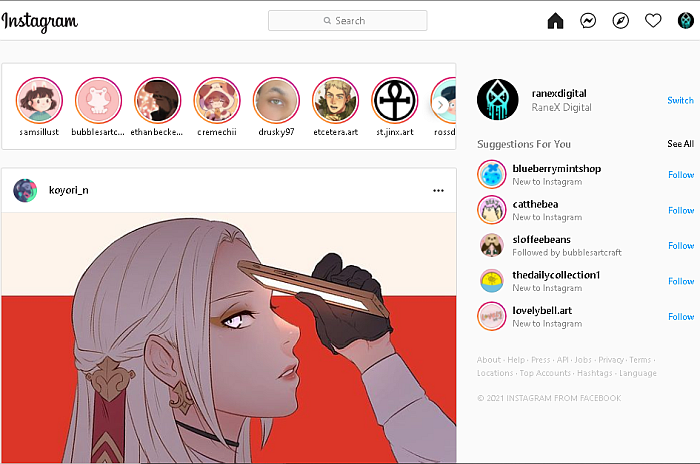
- Pulse el botón botón de Windows y la letra ‘G’ juntas para abrir la barra de juegos de Xbox, luego seleccione la opción de captura.
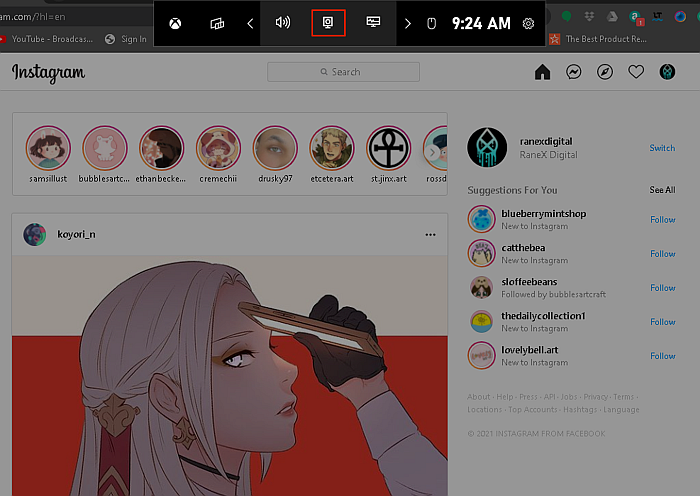
- Después de hacer clic en la opción de captura, verá otro conjunto de iconos a la izquierda de su pantalla. De esa lista, seleccione la opción de grabación (un círculo blanco) para comenzar a grabar su pantalla.
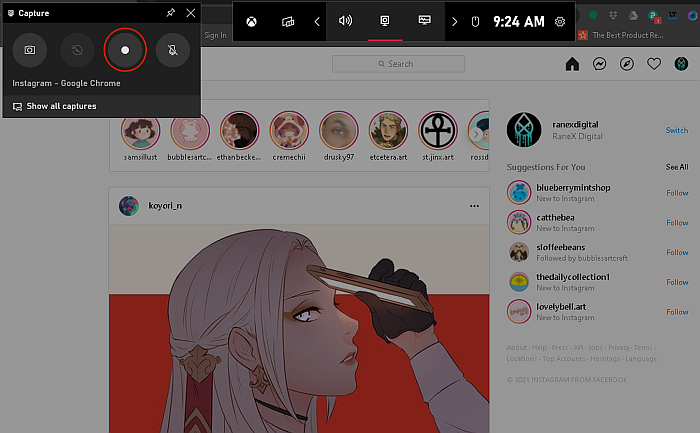
- Ahora, seleccione la historia o las historias que desea ver para verlas mientras la barra de juegos de Xbox está grabando su pantalla.
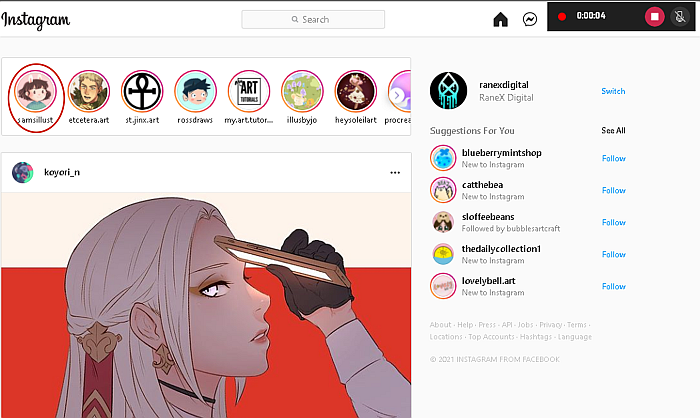
- Cuando haya terminado, simplemente finalice la grabación con el botón de parada (el círculo rojo con el cuadrado blanco) y su grabación se guardará automáticamente en la carpeta Capturas en la carpeta Videos de su PC.
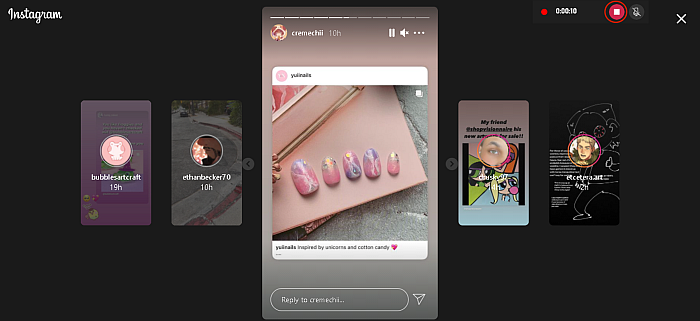
Usando una extensión del navegador en la PC
Los dispositivos móviles no son la única forma de guardar las historias de Instagram. También puede guardar historias de Instagram en su PC.
Una de las formas de hacerlo es mediante el uso de una extensión del navegador. Para este proceso, estaré usando el Ahorrador de historias extensión para Google Chrome.
- Descargar y instale la extensión Story Saver desde la tienda de Google Chrome.
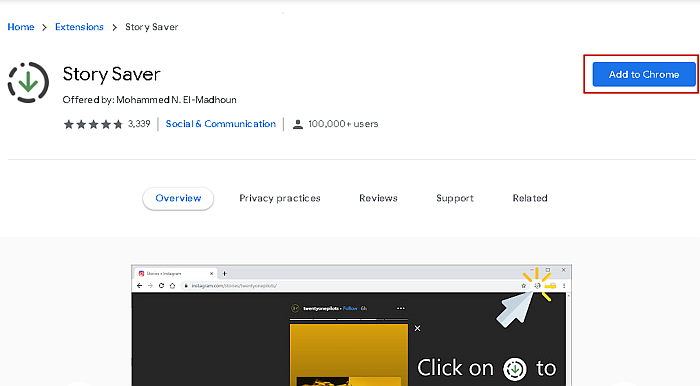
- Utilice la herramienta Instagram y seleccione la historia que desea ver y descargar.
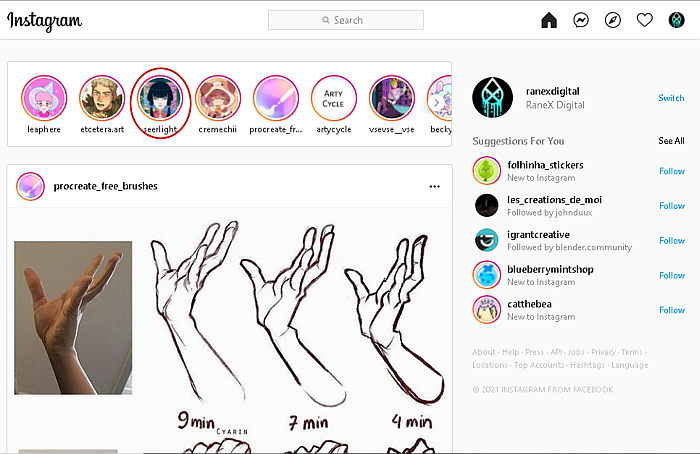
- Mientras ve la historia, haga clic en el ícono Story Saver en su extensión en su barra de herramientas y la historia se descargará a su escritorio.
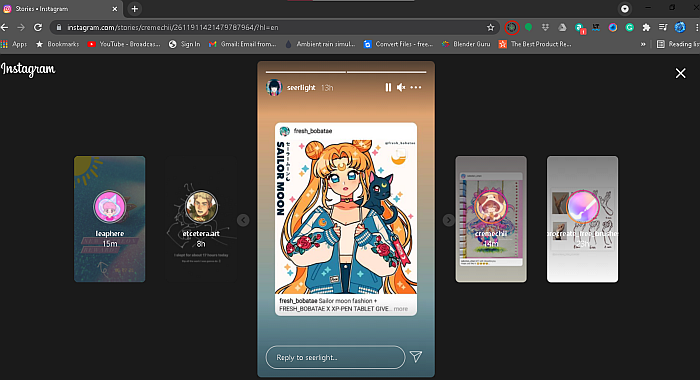
- La historia se almacenará en la carpeta Descargas. en tu PC.
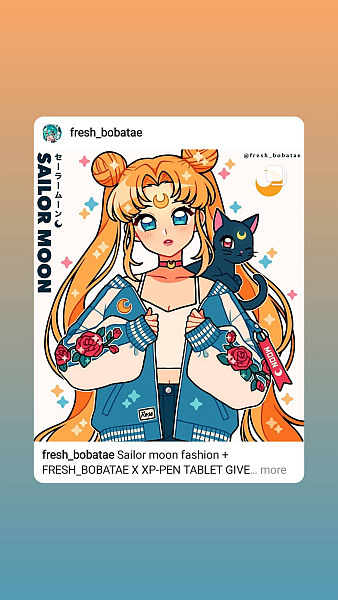
Con aplicaciones de espionaje
También puedes usar una aplicación espía compatible con Instagram para obtener acceso a todo lo que publican, incluidas las historias.
Sin embargo, para utilizar este método, debe obtener acceso físico a su teléfono. No siempre es factible, por lo que este método no es tan fácil de implementar como los anteriores.
En el lado positivo, una aplicación espía le permite hacer otras cosas, como espiar otras aplicaciones de chat como WhatsApp e incluso descargar historias de WhatsApp. En caso de que no sepa qué es la función Historia de WhatsApp, consulte esta publicación.
Preguntas Frecuentes
¿Puedes guardar una historia de Instagram completa?
Puedes guardar una historia de Instagram completa. Simplemente haga clic en el ícono de su perfil en la esquina superior izquierda de su pantalla, luego haga clic en los tres puntos en la esquina inferior derecha. Haga clic en la opción ‘Guardar’ y de las dos opciones disponibles seleccione ‘guardar historia’ para guardar toda tu historia de IG.
¿Puedes guardar las historias de Instagram de otras personas?
Puede guardar las historias de Instagram de otras personas de varias maneras. Guardar imágenes fijas es lo más fácil porque puede hacer una captura de pantalla de la imagen. Sin embargo, los videos generalmente requieren el uso de una aplicación como Ahorrador de historias o una grabadora de pantalla para guardar los videos que se han publicado.
¿Puedes guardar el Instagram de otra persona en vivo?
Puede guardar el IG de otra persona en vivo mientras está sucediendo usando una grabadora de pantalla para grabar el directo, incluidos los comentarios. Si la persona tiene hizo que su vivo estuviera disponible después de una transmisión, puede descargarlo usando una grabadora de pantalla o una aplicación para guardar historias.
Así es como se guardan las historias de Instagram de otras personas
¿Te ha gustado este artículo?
Para ser honesto, poder descargar historias de Instagram es una excelente manera de ahorrar un momento tú y tu amigo compartieron su historia pero olvidaron guardarla. si te estabas preguntando cómo guardar los videos en vivo de Instagram de alguien, descargarlos después de que estén disponibles también es una opción viable.
Ya sea que esté utilizando un Android, iPhone o PC, guardar la historia de otra persona con estos métodos es fácil y solo te llevará un par de minutos, como mucho.
Si tiene otras consultas relacionadas con Instagram, puede consultar mis artículos sobre cómo guardar fotos de Instagram en Android y cómo solucionarlo cuando IG no publica tu foto.
¡Asegúrate de dejarme saber en los comentarios lo que piensas de este artículo y compártelo con tu familia y amigos!
últimos artículos